打印机如何双面打印 打印机双面打印的操作方法
打印机是我们生活和工作中常用的办公设备之一。在某些场合下,需要将纸张的两面都进行打印。但是,很多人对于打印机的双面打印功能不太了解。今天将为大家介绍打印机如何设置双面打印,跟着一起来操作吧!

一、检查打印机是否支持双面打印功能
首先,我们需要确认自己的打印机是否支持双面打印功能。大部分现代打印机都已经具备了这个功能,但是也有一些旧型号的打印机可能没有双面打印功能。可以通过查看打印机的说明书或者在电脑上查看打印机属性来确认是否支持双面打印。

二、安装正确的驱动程序
要使用打印机的双面打印功能,我们需要确保计算机已经安装了正确的驱动程序。驱动程序是连接计算机和打印机之间的桥梁,它能够使得计算机正确地识别并操作打印机。如果你的打印机没有安装正确的驱动程序,那么即使打印机具备双面打印功能,也无法正常使用。
1、将打印机连接到电脑,打开打印机卫士,在“自动安装模式”里点击“立即检测”。

 好评率97%
好评率97%
 下载次数:4797473
下载次数:4797473

2、很快打印机卫士就能识别到您的打印机未安装驱动,您只需点击“一键修复”即可帮您安装好打印机驱动。

3、这个方法无需您查看打印机型号,并且简单快捷,非常适合每一位用户使用。

三、调整打印机设置
以Windows操作系统为例,我们可以通过以下步骤来设置打印机的双面打印参数:
1、打开“控制面板”,然后选择“设备和打印机”。
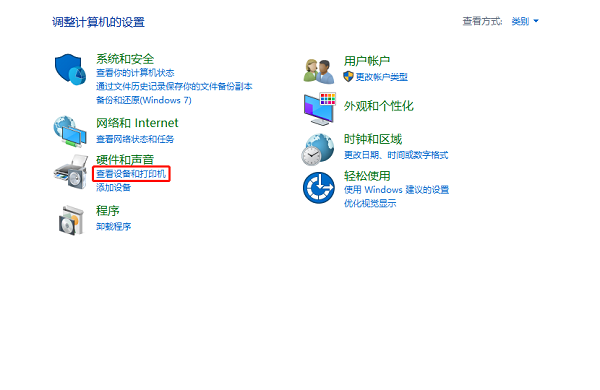
2、找到你的打印机,并右键点击打开“打印机首选项”。
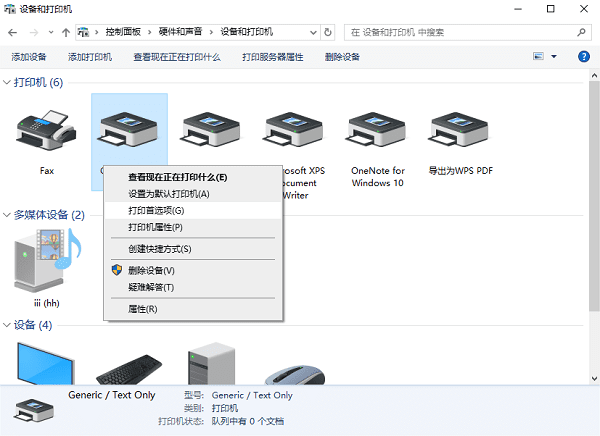
3、在打印机首选项窗口中,找到“布局”选项卡,然后勾选“双面打印”或者“自动双面打印”选项。
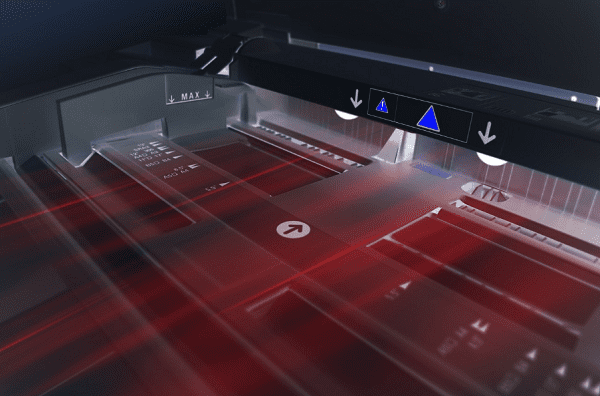
4、确认设置后,点击“应用”或“确定”按钮保存设置。
四、调整文件打印设置
在设置好打印机的双面打印参数后,我们还需要根据实际需求调整文件的打印设置。具体步骤如下:
1、在需要打印的文件中选择“文件”菜单,然后选择“打印”选项。
2、在打印窗口中,勾选“双面打印”选项。
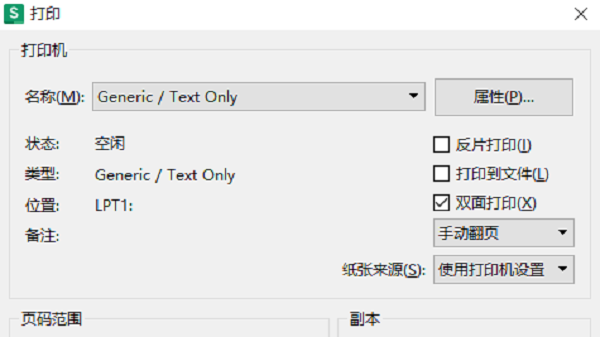
3、确认设置后,点击“打印”按钮即可开始双面打印。
需要注意的是,有些打印机可能会要求用户手动翻转纸张。这种情况下,在打印完成一面后,打印机会发出提示音或显示屏上会显示相关信息,此时需要按照提示翻转纸张并重新放入打印机中,然后按下继续打印的按钮。

以上就是打印机如何双面打印的操作方法。希望对你有所帮助。如果有遇到打印机连接、共享、报错等问题,可以下载“打印机卫士”进行立即检测,只需要一步便可修复问题,提高大家工作和打印机使用效率。